El modo Objeto en Draw
Para activar el modo Objeto haz clic sobre el objeto OLE; éste presentará unos manejadores de color verde. En este modo el objeto funciona (en algunas de sus propiedades) como si de una imagen se tratase; no se activa la aplicación del objeto, sino que sigues en el módulo Draw.
Probablemente habrás observado que en el modo Edición no está activada la herramienta de Zoom. Para cambiar la magnificación del objeto OLE deberás hacerlo desde Draw en el modo Objeto, bien utilizando los manejadores verdes, bien desde el diálogo Posición y tamaño....
La Figura 32 muestra a la izquierda el objeto insertado en su tamaño original, y a la derecha, reducido. Al cambiar el tamaño, asegúrate que la opción Mantener proporción está activada, o el objeto quedará distorsionado 5. Las propiedades Línea y Área no están disponibles para estos objetos, y tampoco es posible rotarlos.
 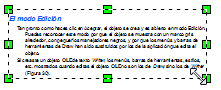
|
| Figura 32: Cambiando el tamaño de un objeto OLE de Writer en Draw |
Los objetos OLE se pueden superponer como ocurre con otros objetos de dibujo. La Figura 33 muestra un objeto de dibujo Formas básicas colocado detrás de un objeto OLE de Writer.

Los objetos OLE de Writer de forma predeterminada presentan la propiedad Fondo de página establecida a Transparente. Si aplicas un color de fondo en el modo Edición del objeto OLE, también se mostrará en el documento Draw.
El menú Formato presenta las opciones Área y Línea atenuadas, pues no están disponibles. En cambio, las opciones Párrafo, Carácter, Texto, y Numeración y viñetas si lo están. Estas opciones no se refieren al elemento de texto que estás editando en este momento, sino a un elemento de texto asociado del objeto que puedes abrir pulsando la tecla F2 6.